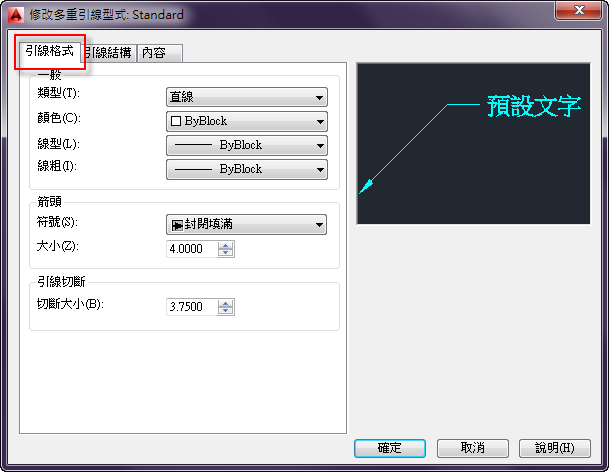【 ; 】 產生 ENTER
【 ^M】 產生 ENTER
【 ^I 】 產生 TAB
【 SPACEBAR】 輸入空格;功能表項目中命令序列之間的空格等價於按 SPACEBAR
【 \ 】 暫停以等候使用者輸入(不能用在快速鍵部分)
【 _ 】 轉換 AutoCAD 命令及其後的關鍵字
【 + 】 延續功能表巨集到下一行(如果是最後一個字元)
【 =*】 顯示當前頂層的圖像、下拉或快顯功能表
【 *^C^C】 重複項的首碼
【 $ 】 載入功能表部分或輸入條件 DIESEL 巨集運算式 ($M=) 的特殊字元
【 ^B 】 切換鎖點 (CTRL+B)
【 ^C 】 取消命令 (ESC)
【 ^D 】 切換動態 UCS (僅限 AutoCAD) (CTRL+D)
[切換座標顯示開或關]
【 ^E 】 所有循環等角平面 (CTRL+E) [設置下一個等軸測平面]
【 ^G 】 切換格線 (CTRL+G)
【 ^H 】 產生退格
【 ^O 】 開啟既有的圖檔 (CTRL+O) [切換正交模式開或關]
【 ^P 】 切換 MENUECHO 開或關
【 ^Q 】 退出應用程式 (CTRL+Q) [回顯所有提示、狀態清單和列印輸入]
【 ^T 】 切換數位板模式 (CTRL+T)
【 ^V 】 貼上 Windows 剪貼簿中的資料 (CTRL+V) [切換當前窗口]
【 ^Z 】
禁止在功能表項目末尾自動增加 SPACEBAR 的空字元
【 ! 】
如果在 AutoCAD 中要用變量值來響應有關提示,只有輸入一個前置驚嘆號"!"的變量名即可。例如把變量 ab 賦值為 6.9 ,當需要用值 6.9 來響應某個提示時,就可在 Command提示行中輸入"!ab"即同理。如果要從點 (1.2,5.0) 畫一條直線,而且已把變量 Pt設置為該點值,就可以這樣輸入Command: LINE < CR >From Point: ! Pt< CR > 由上可見, AutoLISP 屬於一種解釋型語言,每當在 Command 提示下輸入一個S-表達式或"!變量"時,系統立即會返回它的結束值。符號表達式 簡稱 S-表達式